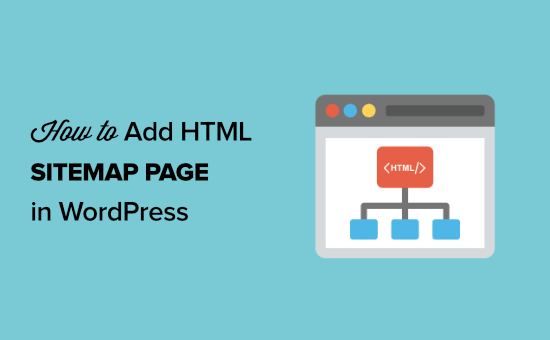W artykule:
Czy chcesz wyczyścić bibliotekę multimediów WordPress? WordPress tworzy kilka kopii plików multimedialnych, które się ładują,a z czasem prowadzi to do tony plików w pamięci, które nie są używane w dowolnym miejscu na twojej stronie.
Czyszczenie biblioteki multimediów WordPress oszczędza miejsce na dysku na serwerze hostingowym i zmniejsza rozmiary kopii zapasowych (oba pomogą Ci zaoszczędzić koszty).
W tym artykule pokażemy, jak łatwo wyczyścić bibliotekę multimediów WordPress krok po kroku.

Dlaczego Warto Wyczyścić Bibliotekę Multimediów WordPress?
WordPress tworzy kilka kopii każdego obrazu przesłanego do witryny. Motywy i wtyczki WordPress mogą również wymagać dodatkowych rozmiarów obrazów.
Oprócz tych rozmiarów obrazów Możesz również przesłać mnóstwo obrazów, które nie są tak naprawdę używane w dowolnym miejscu na twojej stronie.
Te pliki multimedialne zajmują miejsce na dysku na serwerze hostingowym WordPress. Zwiększają również rozmiary kopii zapasowych WordPress, co oznacza, że tworzenie kopii zapasowych, przesyłanie i przywracanie witryny zajmuje więcej czasu.
Jeśli od jakiegoś czasu prowadzisz witrynę WordPress, możesz skorzystać z czyszczenia biblioteki multimediów WordPress.
Mając to na uwadze, przyjrzyjmy się, jak łatwo wyczyścić bibliotekę multimediów WordPress.
W tym samouczku omówimy dwie różne wtyczki i możesz wybrać ten, który wygląda łatwiej.
Uwaga: Będziesz czyścić nieużywane pliki multimedialne, usuwając je na zawsze. Tego działania nie można cofnąć. Upewnij się, że masz pełną kopię zapasową WordPress przed kontynuowaniem.
Video Tutorial
Jeśli wolisz pisemne instrukcje, po prostu czytaj dalej.
Metoda 1. Wyczyść bibliotekę multimediów WordPress za pomocą Media Cleaner
W tej metodzie będziemy używać wtyczki Media Cleaner. Jest dostępny jako darmowa wtyczka z wersją pro dostępną z kilkoma innymi funkcjami.
Po pierwsze, co musisz zrobić, to zainstalować i aktywować wtyczkę Media Cleaner. Aby uzyskać więcej informacji, zobacz nasz przewodnik krok po kroku, jak zainstalować wtyczkę WordPress.
Po aktywacji przejdź do Media ” Cleaner strona do analizy biblioteki multimediów WordPress. Wtyczka może poprosić o zresetowanie się, podczas tego procesu utworzy nową tabelę w bazie danych WordPress do przechowywania danych.
Następnie musisz kliknąć przycisk Rozpocznij skanowanie, aby uruchomić analizę mediów.

Media Cleaner będzie teraz szukać plików w bibliotece multimediów i wewnątrz postów / stron WordPress. Spróbuje znaleźć pliki, które znajdują się w Twojej bibliotece multimediów, ale nie są używane w Twojej witrynie.
Może to trochę potrwać w zależności od rozmiaru biblioteki multimediów i zawartości, którą posiadasz.
Po zakończeniu zobaczysz listę wyników. Pokaże Ci wszystkie pliki multimedialne, które nie są obecnie używane w Twojej witrynie.

Możesz wybrać pliki, których nie chcesz zachować, i usunąć je. Możesz także kliknąć przycisk Usuń wszystko, aby natychmiast usunąć wszystkie nieużywane pliki multimedialne.
Wyczyść bibliotekę multimediów WordPress za pomocą Media Deduper
W tej metodzie będziemy używać wtyczki Media Deduper. Jest również dostępny zarówno w wersji bezpłatnej, jak i płatnej.
Zalecamy jednak korzystanie z wersji pro, ponieważ pozwala zapobiec usuwaniu zduplikowanych obrazów w galerii WordPress, Yoast SEO, WooCommerce i innych.
Najpierw musisz zainstalować i aktywować wtyczkę Media Deduper. Aby uzyskać więcej informacji, zobacz nasz przewodnik krok po kroku, jak zainstalować wtyczkę WordPress.
Po aktywacji musisz odwiedzić Media ” Zarządzanie Duplikatami strona i kliknij przycisk Index Media, aby przeanalizować bibliotekę multimediów.

Wtyczka rozpocznie analizę biblioteki multimediów i wyświetli wszystkie zduplikowane obrazy. Następnie możesz sprawdzić, czy w Twojej witrynie jest używany zduplikowany obraz.
Po przejrzeniu plików możesz wybrać wszystkie pliki lub określone duplikaty. Następnie wybierz „Inteligentne usuwanie” z menu rozwijanego akcje zbiorcze,a następnie kliknij przycisk Zastosuj.

Funkcja inteligentnego usuwania sprawi, że obrazy używane w Twojej witrynie nie zostaną usunięte. Połączy również zduplikowane obrazy, umożliwiając ponowne użycie plików multimedialnych bez ponownego ładowania tego samego pliku.
Optymalizacja Plików Multimedialnych
Teraz, gdy zadbałeś o zduplikowane obrazy w swojej witrynie, następnym krokiem jest optymalizacja istniejących plików multimedialnych.
Wielu początkujących, bezpośrednio przesyłać zdjęcia ze swoich telefonów i aparatów. Te wysokiej jakości obrazy są często zbyt duże w rozmiarze pliku. Zajmują miejsce na dysku, zwiększają rozmiary kopii zapasowych i wpływają na szybkość i wydajność WordPress.
Możesz użyć wtyczki do kompresji obrazu WordPress, aby automatycznie zoptymalizować pliki multimedialne bez utraty jakości. Możesz również skorzystać z naszych wskazówek, jak zoptymalizować obrazy pod kątem wydajności internetowej przed przesłaniem ich na swoją stronę (jest to znacznie lepsze).
Mamy nadzieję, że ten artykuł pomógł Ci dowiedzieć się, jak wyczyścić bibliotekę multimediów WordPress. Możesz również zobaczyć nasz przewodnik, Jak wyczyścić bazę danych WordPress.
Jeśli podoba Ci się ten artykuł, zasubskrybuj nasz kanał YouTube dla samouczków wideo WordPress. Znajdziesz nas również na Twitterze i Facebooku.